Ramai orang tidak dapat mencari aplikasi dalam sejarah pembelian di iPhone / iPad mereka. Secara kebetulan, anda akan menemui aplikasi ketika anda mengaksesnya melalui iTunes di PC / Mac tetapi apabila anda membuka sejarah pembelian di App Store, tidak ada yang muncul. Adakah ini masalah yang anda hadapi?
Pertama, jangan risau kerana beribu-ribu pengguna menghadapi masalah ini. Ini adalah isu yang terkenal.
Tidak ada satu-satu-penyelesaian yang menyelesaikan masalah tetapi anda boleh mencuba banyak perkara untuk menyelesaikan dan menyelesaikan masalah.
Tidak Dapat Mencari Aplikasi yang Dibeli di App Store? Inilah Cara Anda Memperbaikinya di iOS 12
Penyelesaian # 1. Wifi melalui Sambungan data
Sekiranya anda menggunakan sambungan Data, ada kemungkinan sambungan internet agak lambat untuk memuatkan data dari App Store. Ini mungkin menjadi masalah jika anda mempunyai sebilangan besar sejarah Aplikasi. Cuba pindah ke rangkaian Wifi yang dikenali dengan kelajuan yang baik dan lihat apakah dapat mengetahui sejarah Aplikasi yang anda beli.
Sekiranya tidak, teruskan membaca.
Penyelesaian # 2. Log keluar dan Log masuk dari App Store
Langkah 1. Pergi ke Tetapan → iTunes & App Store.
Langkah # 2. Sekarang, ketik ID Apple anda → Log Keluar.

Langkah # 3. Selepas anda berjaya keluar, ketik Log Masuk di skrin yang sama.

Langkah # 4. Buka App Store dan ketuk profil Apple ID anda di kanan atas, dan kemudian ketuk Dibeli untuk melihat apakah anda mendapat sejarah aplikasi yang anda beli di halaman ini.

Penyelesaian ini diketahui berjaya sedikit. Sekiranya tidak, teruskan membaca di bawah dan cuba beberapa perkara lain.
Penyelesaian # 3. Log keluar dari iCloud dan Log masuk
Selepas penyegerakan dan sandaran iCloud, perkara menjadi sedikit rumit (bukan untuk pengguna) mengenai bagaimana aplikasi diuruskan. Dalam kes yang jarang berlaku, log keluar dari iCloud telah membantu memulihkan aplikasi di bahagian Dibeli di App Store. Saya benar-benar tidak tahu mengapa atau bagaimana kaedah pembaikan ini berfungsi tetapi anda boleh mencubanya.
Anda boleh log keluar dan masuk ke iCloud melalui Tetapan → Ketuk Nama anda di bahagian atas senarai → tatal ke bawah dan ketik Keluar.
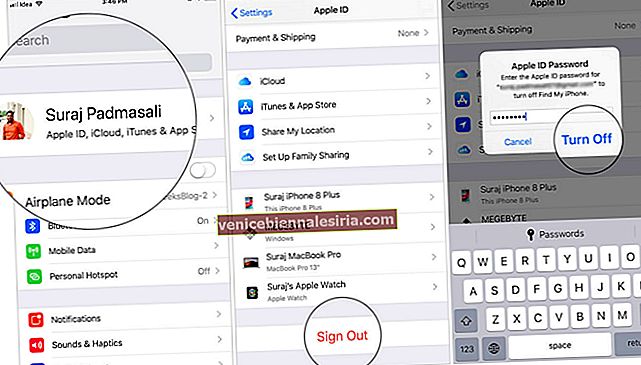
Penyelesaian # 4. Panggilan Terakhir: Gunakan Carian atau Gunakan iTunes
Sekiranya tidak ada yang berfungsi, anda hanya perlu menggunakan fungsi carian untuk mencari aplikasi yang dibeli yang ingin anda muat turun lagi. Sebagai alternatif, jika anda tidak selesa dengan ini, anda boleh membuka iTunes di PC anda dan log masuk ke akaun Apple ID anda.
Pergi ke Akaun di bar menu iTunes → Lihat Akaun Saya → Klik Lihat Semua di Bahagian Sejarah Pembelian.


Ini akan menunjukkan semua aplikasi yang telah anda pasang.

Catatan: Anda dapat melihat pembelian anda dari 90 hari terakhir.
Melog masuk
Dalam keadaan melampau di mana anda benar-benar memerlukan sejarah aplikasi yang dibeli, anda mungkin perlu memulihkan iPhone / iPad anda (sama ada melalui sandaran atau disiapkan seperti baru). Anda boleh log masuk ke Apple ID anda di App Store dan anda semestinya dapat melihat aplikasinya di bahagian Dibeli.
Semoga perkara ini dapat menyelesaikan masalah.
Ikuti juga catatan ini:
- Beli Aplikasi pada iPhone X, Xs, Xs Max, dan XR Menggunakan Face ID
- Cara Membeli Aplikasi Dengan Apple Pay di iPhone atau iPad
- Cara Membatalkan Langganan App Store dari iPhone, iPad, Mac, dan Apple TV
- Cara berkongsi aplikasi iPhone yang dibeli dengan ahli keluarga









![9 Cara untuk meningkatkan isyarat WiFi pada iPhone dan iPad [2021]](https://pic.venicebiennalesiria.com/wp-content/uploads/blog/132/N61RYIQZSRpic.jpg)